كيفية إعداد خادم وكيل على أوبونتو
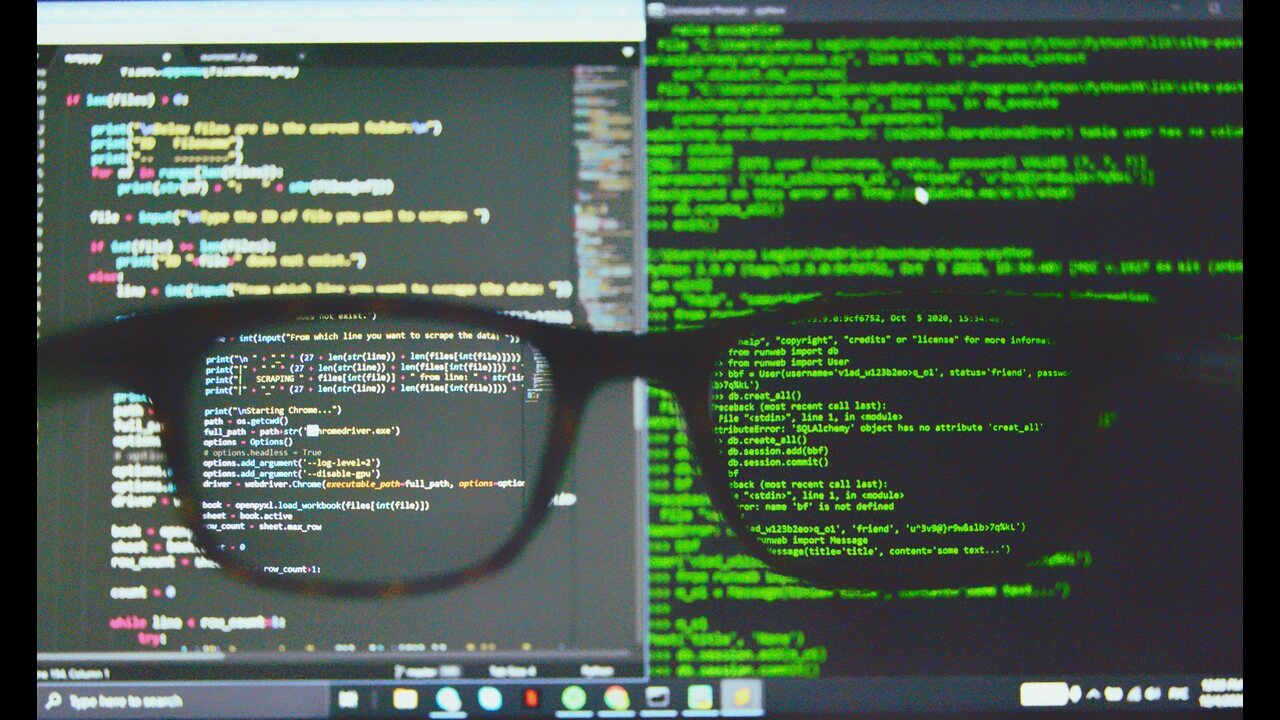
إذا كنت بحاجة في أي وقت إلى تعديل إعدادات الشبكة الخاصة بك من أجل الخصوصية، أو تجاوز القيود الإقليمية، أو النقل الآمن للبيانات، فمن المحتمل أنك سمعت عن الوكلاء. باستخدام الوكلاء، يمكنك تصفح الويب دون أي قيود وأيضًا إضافة طبقة أمان إضافية إلى أنشطتك المتعلقة بالويب.
ولكن ما مدى جودة عمل الوكلاء، وكيف يمكنك إعداد واحد على Ubuntu؟ سيغطي هذا الدليل نظرة عامة تفصيلية حول كيفية إعداد الخادم الوكيل وتشغيله على نظام التشغيل Ubuntu Linux.
ما هي الوكلاء وكيف يعملون؟
الوكلاء عبارة عن خوادم وسيطة تعمل كبوابة بين نظامك والعالم عبر الإنترنت (وهنا أفضل خوادم الوكيل المجانية التي يمكنك استخدامها). إنهم يعملون عن طريق اعتراض نشاطك على الإنترنت وتمريره عبر خوادمهم الخاصة. يمكنك تكوين وكيل للتعامل مع العديد من أنواع حركة المرور مثل FTP وHTTP وHTTPS.
عند تشغيل وكيل، يتم تمرير طلبات الإنترنت الخاصة بك أولاً إلى الخادم الوكيل. وبعد ذلك يتم الانتقال إلى الموقع المستهدف. وبنفس الطريقة، تعود البيانات من موقع الويب إلى الخادم الوكيل أولاً، والذي يعيدها إليك بعد ذلك. تعمل هذه التقنية على إخفاء عنوان IP الخاص بك من مواقع الويب التي تزورها، مما يوفر طبقة من إخفاء الهوية.
قم بإعداد خادم وكيل على أوبونتو
يعد تكوين خادم وكيل على Ubuntu أمرًا بسيطًا. يمكنك إعداده إما من خلال واجهة المستخدم الرسومية أو من محطة Linux. لنبدأ بتكوين الوكيل باستخدام طريقة واجهة المستخدم الرسومية.
استخدام واجهة المستخدم الرسومية لسطح المكتب
لإعداد خادم وكيل على أوبونتو، انتقل إلى أنشطة نظرة عامة، اكتب إعدادات، وافتحه. يمكنك أيضًا فتح إعدادات من الشريط الجانبي لنافذة Ubuntu الرئيسية.

اذهب الى شبكة القسم في قائمة الإعدادات وحدد الوكيل خيار.

قم بتشغيل وكيل الشبكة الخيار واختر إما يدوي أو تلقائي إعدادات.
إذا قمت بتحديد يدوي، ستحتاج إلى تحديد رقم المنفذ وعنوان IP الخاص بالخادم الوكيل الخاص بك. تأكد أيضًا من تحديد نوع الوكيل الصحيح مثل HTTP أو HTTPS أو SOCKS5 Host أو FTP.

يمكنك أيضًا إضافة أي مضيفين يجب عليهم تعطيل الوكيل في ملف المضيفين الذين تم تجاهلهم القسم في الأسفل.
إذا قمت بتحديد تلقائي الخيار، فأنت بحاجة إلى إدخال عنوان URL لملف تكوين الوكيل الخاص بك.

هذا كل شيء! احفظ إعداداتك وأغلق نافذة وكيل الشبكة.
للتحقق من إعداد الوكيل الخاص بك بشكل صحيح على أوبونتو، يمكنك فتح محطة وتشغيل الأمر التالي:

إذا تم إعداد الوكيل، فيجب أن ترى عنوان IP الخاص بالخادم الوكيل والمنفذ في الإخراج.
باستخدام محطة أوبونتو
إذا كنت مرتاحًا لاستخدام الوحدة الطرفية، فيمكنك إعداد وكيل على Ubuntu بدقة وتحكم أكبر. لديك خيار تكوين الوكيل إما بشكل مؤقت أو دائم، ويمكنك تطبيقه لمستخدم واحد أو على مستوى النظام.
إليك الأمر لتأسيس اتصال الوكيل:
export HTTP_PROXY="[username]:[password]@[proxy-web-or-IP-address]:[port-number]"
سوف تحتاج إلى استبدال اسم المستخدم, كلمة المرور, وكيل الويب أو عنوان IP، و رقم المنفذ مع التفاصيل المحددة الخاصة بك.
يمكن استخدام نفس الأمر لجميع أنواع الوكيل الرئيسية، وذلك ببساطة عن طريق استبدال HTTP بـ HTTPS وFTP وSOCKS Host.
ملحوظة: لسوء الحظ، تكتشف بعض البرامج الإصدارات ذات الأحرف الكبيرة فقط، بينما يكتشف البعض الآخر الإصدارات الصغيرة فقط. لذا، إذا أظهر جهازك الطرفي خطأً أثناء إجراء الاتصال، فحاول تغيير حالات الأحرف لمتغيرات الوكيل.
على سبيل المثال، إليك الأمر الخاص بتعيين وكيل مؤقت دون المصادقة باستخدام نوع وكيل HTTPS:
export https_proxy="134.209.29.120:8080"
هذا كل شيء! سيكون الوكيل المؤقت نشطًا الآن لجميع الأوامر في الجلسة الطرفية الحالية.
يمكنك أيضًا تجاوز الوكيل لحركة المرور المحلية باستخدام NO_PROXY عامل:
export NO_PROXY="localhost,127.0.0.8,::1"
إعداد الوكيل الدائم
أحد عيوب إعداد وكيل مؤقت باستخدام متغيرات البيئة هو أنك ستحتاج إلى إعادة تكوينه في كل مرة تبدأ فيها جلسة طرفية جديدة. لتجنب هذه المهمة المتكررة، يمكنك تكوين وكيل دائم لجميع جلسات العمل الطرفية الخاصة بك.
يمكنك جعل إعدادات الوكيل دائمة عن طريق تعديل ملف تكوين الوكيل على مستوى النظام “.bashrc” في المجلد الرئيسي لديك.
للبدء، دعونا نفتح الملف “.bashrc” باستخدام nano أو أي محرر نصوص آخر في الوحدة الطرفية:
إذا كنت تستخدم Zsh بدلاً من Bash، فستحتاج إلى تحرير ملف تكوين Zsh “.zshrc” بدلاً من “.bashrc”.
في الجزء السفلي من ملف التكوين هذا، حدد ملف http_proxy أو https_proxy المتغيرات:
export http_proxy="134.209.29.120:8080" export https_proxy="134.209.29.120:8080"

احفظ التغييرات وأغلق الملف.
لتطبيق إعدادات الوكيل المحدثة على الجلسة الحالية، قم بتشغيل هذا:
ستكون إعدادات الوكيل نشطة الآن للمستخدم الحالي في كل مرة يتم فيها فتح جلسة طرفية جديدة.
علاوة على ذلك، إذا كنت تريد تطبيق هذه الإعدادات على جميع المستخدمين، فأضف متغيرات الوكيل إلى ملف “/etc/environment”، وهو ملف تكوين على مستوى النظام.
لنقم أولاً بفتح الملف “/etc/environment” كمستخدم جذر:
sudo nano /etc/environment
مرة أخرى، قم بتضمين تفاصيل متغيرات الوكيل المحددة في نهاية الملف:
export http_proxy="134.209.29.120:8080" export https_proxy="134.209.29.120:8080"

احفظ وأغلق الملف. وأخيرًا، يمكنك تمكين وضع الوكيل الجديد عن طريق تسجيل الخروج ثم تسجيل الدخول مرة أخرى.
إذا كان الخادم الوكيل الخاص بك يحتاج إلى اسم المستخدم وكلمة المرور، فأضف هذا:
export http_proxy="http://username:password@proxy_server:port"
قم بإعداد إعدادات الوكيل لـ APT
يتطلب APT، مدير الحزم للأنظمة المستندة إلى Debian مثل Ubuntu وLinux Mint، بعض التكوينات الإضافية لاستخدام الوكيل.
للبدء، افتح ملف التكوين apt باستخدام أي محرر نصوص:
sudo nano /etc/apt/apt.conf
بعد ذلك، أضف تفاصيل الوكيل بالتنسيق المحدد:
Acquire::http::Proxy "http://proxy-server.com:8080"; Acquire::https::Proxy "http://proxy-server.com:8080";

ستقوم APT الآن بالتوجيه عبر الوكيل لجميع التحديثات وعمليات التثبيت.
تطبيق إعدادات الوكيل لـ Git & Get
يمكنك أيضًا تطبيق إعداد الوكيل على العديد من برامج وحدة التحكم الأخرى مثل Git وwget. في تطوير البرمجيات، يعد Git أداة مهمة جدًا لإدارة تعديلات كود المصدر.
يمكنك تكوين Git باستخدام وكيل عن طريق تعديل ملف http.proxy الإعداد في ملف تكوين Git الخاص بك:
git config --global http.proxy http://proxy-server.com:8080

يمكنك أن تفعل الشيء نفسه بالنسبة لنوع وكيل HTTPS:
git config --global https.proxy https://proxy-server.com:8080
علاوة على ذلك، للتأكد من تطبيق الإعدادات، قم بتشغيل:
git config --global --get http.proxy

wget هي أداة سطر أوامر تتيح لك تنزيل الملفات من الإنترنت بدون متصفح. لتحديد خادم وكيل لـ wget، ما عليك سوى إضافة تفاصيل الوكيل الضرورية إلى ملف “.wgetrc”.
لنفتح ونحرر ملف تكوين wget:
أضف تفاصيل الوكيل التالية:
use_proxy = yes<br>http_proxy = 134.209.20.120:8080

احفظ الملف واخرج. التغييرات نافذة المفعول على الفور.
الأشياء التي يجب تجربتها مع خادم وكيل Ubuntu
بمجرد تشغيل الوكيل الخاص بك، فإنه يفتح الكثير من الاحتمالات. على سبيل المثال، يمكنك بسهولة تجاوز عمليات الحظر الإقليمية وفتح المحتوى غير المتاح في منطقتك. تعتبر الخوادم الوكيلة رائعة لحماية خصوصيتك أيضًا، لأنها تخفي عنوان IP الخاص بك، مما يجعل أنشطتك عبر الإنترنت أكثر أمانًا.
يمكنك استخدام وكيل لإدارة النطاق الترددي والتحكم في استخدام الإنترنت. بالإضافة إلى ذلك، عندما يتم إعداد خادم وكيل لتخزين المحتوى مؤقتًا، فإنه يقوم بتخزين نسخ من مواقع الويب التي تزورها بشكل متكرر، مما يؤدي إلى تسريع عملية التصفح بشكل كبير.
الفرق بين الوكلاء و VPN
ماذا عن شبكات VPN؟ أليسوا نفس الشيء؟ حسنا، ليس تماما. في حين أن كلاهما يمكن أن يخفي عنوان IP الخاص بك، فإن VPN يؤمن كل حركة مرور الويب الخاصة بك، وليس فقط طلبات محددة. توفر شبكات VPN مستوى أعلى من الأمان، مما يجعلها مثالية للأنشطة الحساسة مثل الخدمات المصرفية عبر الإنترنت أو الوصول إلى شبكات الشركات.
من ناحية أخرى، غالبًا ما تكون الخوادم الوكيلة أسرع ويمكن استخدامها لمهام محددة مثل تجاوز القيود الإقليمية أو إدارة النطاق الترددي دون عبء التشفير.
التفاف
سواء كنت تريد تجاوز قيود المحتوى، أو تحسين خصوصيتك عبر الإنترنت، أو تعزيز أمان شبكتك، يمكن أن يكون الخادم الوكيل أداة قيمة بالنسبة لك. يمكنك أيضًا استخدام Nginx كوكيل عكسي، أو إنشاء خادم ويب بسيط باستخدام darkhttpd.
حقوق الصورة: أونسبلاش. جميع التعديلات ولقطات الشاشة بواسطة Haroon Javed.
اشترك في النشرة الإخبارية لدينا!
يتم تسليم أحدث البرامج التعليمية لدينا مباشرة إلى صندوق البريد الوارد الخاص بك
